Các phím tắt quan trọng trong Microsoft PowerPoint

Tìm hiểu cách tăng tốc thời gian bạn dành để làm việc trên các tệp Powerpoint bằng cách tìm hiểu các phím tắt Powerpoint quan trọng này.

Windows 10 là sự bổ sung mới nhất cho dòng Windows và đó là mục tiêu của Microsoft khi thiết kế hệ điều hành cập nhật để làm cho nó an toàn và bảo mật hơn. Cách tiếp cận này áp dụng cho tất cả các khía cạnh của HĐH, bao gồm cả webcam.
Webcam là một phần quan trọng của thiết bị và có thể giúp bạn rất nhiều. Điều này đặc biệt đúng đối với những người có ý định sử dụng Skype hoặc các tính năng giao tiếp video khác. Nhiều ứng dụng đưa ra yêu cầu sử dụng webcam trên thiết bị.
Các cài đặt do Windows 10 cung cấp cho phép bạn quyết định ứng dụng nào có thể truy cập vào máy ảnh của bạn và ứng dụng nào không thể.
Hầu hết mọi người đều nhận ra rằng nó có thể có rủi ro khi cho phép các ứng dụng truy cập vào webcam của bạn. Đây là lý do tại sao rất nhiều người dán nhãn dán hoặc miếng băng dính lên webcam của họ - giải pháp cơ bản nhất cho một vấn đề công nghệ cao.
Thật vậy, có thể không an toàn khi cho phép một số ứng dụng không xác định truy cập. Tin tốt là có thể kiểm soát quyền truy cập và chặn nó đối với một số ứng dụng nhất định.

Điều quan trọng là phải hiểu cách các ứng dụng truy cập vào webcam của bạn và biết nó “trông như thế nào” khi một ứng dụng đang truy cập vào nó. Lo lắng của bạn chỉ có thể chấm dứt khi bạn chắc chắn rằng bạn là người duy nhất chịu trách nhiệm về webcam của mình và không ai có thể truy cập vào cam của bạn mà không có sự cho phép trước của bạn.
Đây là lý do mà khi máy ảnh của bạn được bật, bạn luôn luôn gần gũi.
Các bậc cha mẹ có xu hướng lo lắng rằng webcam của con họ có thể bị người lạ truy cập mà không có sự cho phép và vì một lý do chính đáng. Thông qua việc sử dụng Công nghệ Truy cập Từ xa (RAT), nhiều kẻ xấu có thể ghi lại, theo dõi hoặc theo dõi hoạt động của những cá nhân không nghi ngờ.
Để an toàn, điều quan trọng là phải tắt webcam trên thiết bị của trẻ. Nếu con bạn đang sử dụng điện thoại, máy tính bảng hoặc thiết bị khác có webcam, bạn nên tắt và chỉ bật nó khi bạn biết chính xác ai đang giao tiếp với con mình.
Windows 10 cung cấp cho bạn tùy chọn tắt webcam và sau đó bật nó khi cần thiết.
Bằng cách làm theo các bước được liệt kê bên dưới, bạn có thể dễ dàng vô hiệu hóa các webcam trong Windows 10:
1. Đi tới nút khởi động Windows 10 và nhấp chuột phải vào nó. Một menu sẽ xuất hiện, nhấp vào Trình quản lý thiết bị. Ngoài ra, bạn có thể chỉ cần nhấn phím Windows (⊞ Win) và nhập "Device Manager" để tìm trực tiếp.
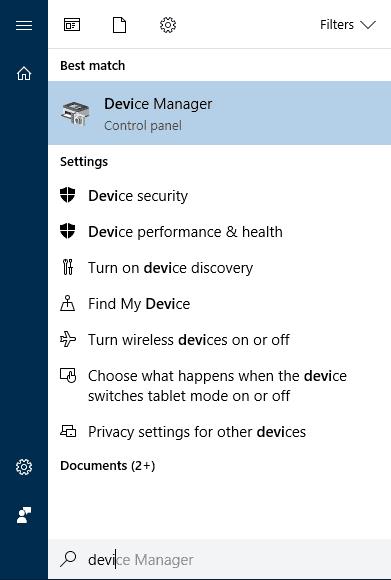
2. Khi Windows của Trình quản lý Thiết bị được mở, bạn sẽ nhấp vào mũi tên xuống bên cạnh Thiết bị Hình ảnh.
3. Trong mục mở rộng, tùy chọn Webcam tích hợp sẽ hiển thị. Nhấp chuột phải vào đó.
4. Một menu sẽ xuất hiện. Chọn tùy chọn Tắt.
5. Một cửa sổ bật lên sẽ xuất hiện trên màn hình hỏi bạn có thực sự muốn tắt webcam hay không.
6. Hành động của bạn có thể được xác nhận bằng cách nhấp vào tùy chọn Có.
7. Sau khi hoàn tất, webcam của bạn dành cho Windows 10 sẽ bị vô hiệu hóa.
Nếu bạn không thấy rằng webcam của mình đã bị tắt, hãy khởi động lại máy tính của bạn.
MS Windows vẫn là hệ điều hành phổ biến nhất trên Planet. Ưu điểm của việc sử dụng Windows đã từng được đo lường so với việc sử dụng các hệ điều hành máy tính để bàn đối thủ, chẳng hạn như MacOS hoặc Linux, nhưng hiện đang có nguy cơ bị Android vượt mặt nhiều hơn.
Ưu điểm
- Đa năng
- Năng suất
- Bảo mật
- Ứng dụng gốc tốt
Nhược điểm
- Cồng kềnh
- Tài nguyên nặng
- Được phát triển cho bàn phím và chuột
Bạn có thể mua ổ USB với và tham gia cùng hàng triệu người dùng trên toàn thế giới trên nền tảng được coi là tiêu chuẩn của ngành.
Tìm hiểu cách tăng tốc thời gian bạn dành để làm việc trên các tệp Powerpoint bằng cách tìm hiểu các phím tắt Powerpoint quan trọng này.
Các phím tắt, còn được gọi là phím nóng, giúp thực hiện các tác vụ soạn thảo văn bản của bạn dễ dàng hơn. Nó tăng tốc công việc của bạn bằng cách cho phép bạn đưa ra các lệnh đơn giản bằng bàn phím.
Cửa hàng Google Play có hàng triệu ứng dụng. Tuy nhiên, vẫn có thể có một số ứng dụng mà bạn muốn tải xuống. Các ứng dụng chạy ngang trên Android TV có thể được thực hiện theo nhiều cách khác nhau. Chúng tôi chỉ cho bạn cách với bài đăng này.
Windows 10 được coi là một trong những hệ điều hành tốt nhất và nó được thiết kế để hoạt động tốt cho thao tác nhập liệu bằng cảm ứng, chuột và bàn phím. Bạn có thể tắt màn hình cảm ứng bằng các bước sau.
Trong thế giới game thủ, Windows được coi là một trong những nền tảng tốt nhất để sử dụng. Windows 10 nhận được nhiều bản cập nhật mỗi năm để cải thiện khả năng chơi game trên PC bằng cách tối ưu hóa phần mềm đặc biệt.
Chúng tôi khám phá các tính năng của Office 365 hoặc Office 2019 và xác định xem đó có phải là giao dịch mua phù hợp hay không.
Tìm hiểu cách quay video chuyển động chậm trên mọi thiết bị Android với hướng dẫn này.
Nhiều người dùng Android có thể có không gian riêng với các ứng dụng và dữ liệu của riêng họ trên thiết bị của họ. Đây là cách thiết lập tất cả.
Google Hình ảnh là một công cụ giúp bạn tìm hình ảnh trực tuyến. Nhưng không phải ai cũng biết nó rất hữu ích khi bạn cần tìm kiếm nguồn gốc của một bức tranh cụ thể.
Android TV của Google là một trong những giải pháp phát trực tuyến mạnh mẽ nhất được tung ra thị trường. Nó phục vụ để thay thế Google TV ban đầu. Google TV nói chung là một thất bại, vì vậy công ty đã quyết định bắt đầu lại,
Tìm hiểu các cài đặt bạn cần thay đổi ngay bây giờ trong Microsoft Windows 10 để bảo vệ quyền riêng tư của bạn.
Có nhiều vấn đề phát sinh khi sử dụng thiết bị chưa root, tuy nhiên, nếu bạn có động cơ đặc biệt để làm như vậy thì bài viết này sẽ giúp ích cho bạn. Có thể có một số lý do tại sao bạn có thể muốn gỡ bỏ máy tính bảng hoặc điện thoại Android.
Jio đã cách mạng hóa ngành viễn thông ở Ấn Độ; tuy nhiên, các dịch vụ của họ đầy quảng cáo. Các quảng cáo này thỉnh thoảng xuất hiện và có thể làm hỏng trải nghiệm của bạn với tư cách là người dùng.
Điện thoại Android sử dụng một trong những hệ điều hành tốt nhất và ổn định nhất hiện có, nhưng đôi khi hệ điều hành này có thể gây ra sự cố. Nếu bạn cảm thấy có điều gì đó không ổn, hãy thử khởi động lại thiết bị ở Chế độ an toàn để xem điều đó có khắc phục được sự cố hay không.
Tìm hiểu cách đặt mật khẩu bảo vệ thư mục trong MIcrosoft Windows.
Tìm hiểu cách thay đổi kích thước hình ảnh trong Microsoft Word với hướng dẫn từng bước này.
Đặc biệt là trong các tình huống tại nơi làm việc, bạn nên biết các phím tắt quan trọng trong Microsoft Outlook để giúp công việc của bạn trở nên dễ dàng hơn và để bạn có thể giải quyết mọi công việc nhanh hơn.
Đặt hình nền Reddit của bạn làm nền sẽ không ảnh hưởng đến tiện ích của trang web, nhưng sẽ giúp ích cho trải nghiệm của bạn khi lướt web.
Tìm hiểu tất cả về tính năng Chia sẻ kết nối tức thì trong Chrome OS và cách tính năng này có thể kết nối bạn với Internet thông qua điện thoại của bạn.
Khắc phục sự cố Bluetooth trên Windows 10 với các bước đơn giản nhưng hiệu quả, giúp thiết bị kết nối trở lại bình thường.
Làm thế nào để nhận trợ giúp trong Windows 10 là một câu hỏi cần thiết. Đọc tiếp để tìm ra phương pháp tốt nhất giúp giải quyết các vấn đề liên quan đến Microsoft Windows 10.
Blog này sẽ giúp người dùng khắc phục Trình điều khiển thiết bị I2C HID không hoạt động trên Windows 11 bằng các bước được chuyên gia khuyến nghị nhanh chóng và đơn giản để làm theo.
Nếu bạn đang gặp phải vấn đề về âm thanh trên máy tính thì có lẽ đã đến lúc cập nhật trình điều khiển âm thanh trên Windows 10.
Tìm hiểu cách khắc phục bộ điều khiển trò chơi không hoạt động trên PC Windows của bạn và thưởng thức các trò chơi yêu thích của bạn mà không bị gián đoạn.
Bạn muốn biết cách khôi phục dữ liệu từ ổ cứng ngoài? Hãy đọc phần này để có được phần mềm khôi phục ổ cứng Windows 10 tốt nhất để định dạng dữ liệu ngay lập tức.
Dưới đây là các bước nhanh chóng và đơn giản về cách thay đổi địa chỉ IP trong Windows 10. Bạn cũng có thể đặt IP tĩnh trong Windows 10 do quản trị viên mạng của bạn cung cấp.
Khôi phục file CAB - Bài viết này giúp bạn hiểu rõ hơn về file CAB và cách khôi phục file CAB đã xóa trên Windows.
Nếu bạn đang tìm kiếm một cách đơn giản nhưng mạnh mẽ để ghi lại màn hình máy tính để bàn của mình thì tại sao không sử dụng chương trình đã được cài đặt sẵn trên máy tính. Tìm hiểu tại đây, cách ghi lại màn hình của bạn bằng trình phát phương tiện VLC trên Windows 10, 8 và 7.
Bảng điều khiển Windows 10 của bạn không phản hồi? Dưới đây là một số cách sử dụng mà bạn có thể giải quyết vấn đề một cách dễ dàng nhất.



























